应用鸿合电子白板过程中常见问题的解决方法
鸿合交互式电子白板使用注意事项
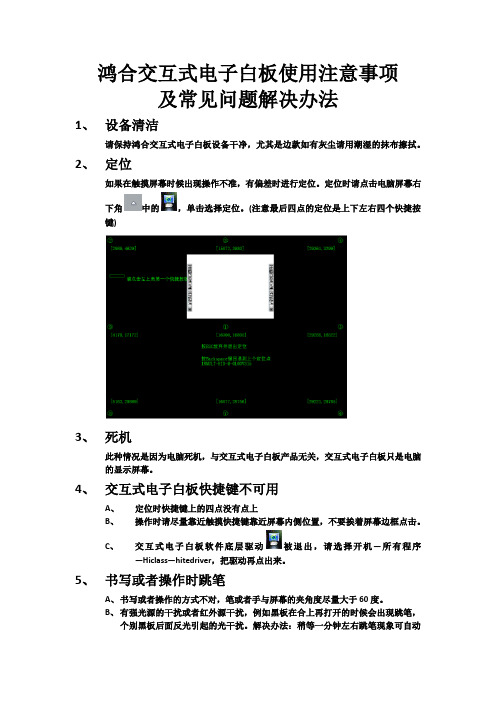
鸿合交互式电子白板使用注意事项
及常见问题解决办法
1、设备清洁
请保持鸿合交互式电子白板设备干净,尤其是边款如有灰尘请用潮湿的抹布擦拭。
2、定位
如果在触摸屏幕时候出现操作不准,有偏差时进行定位。
定位时请点击电脑屏幕右
下角中的,单击选择定位。
(注意最后四点的定位是上下左右四个快捷按键)
3、死机
此种情况是因为电脑死机,与交互式电子白板产品无关,交互式电子白板只是电脑的显示屏幕。
4、交互式电子白板快捷键不可用
A、定位时快捷键上的四点没有点上
B、操作时请尽量靠近触摸快捷键靠近屏幕内侧位置,不要挨着屏幕边框点击。
C、交互式电子白板软件底层驱动被退出,请选择开机—所有程序
—Hiclass—hitedriver,把驱动再点出来。
5、书写或者操作时跳笔
A、书写或者操作的方式不对,笔或者手与屏幕的夹角度尽量大于60度。
B、有强光源的干扰或者红外源干扰,例如黑板在合上再打开的时候会出现跳笔,
个别黑板后面反光引起的光干扰。
解决办法:稍等一分钟左右跳笔现象可自动
消失。
6、交互式电子白板设备黑屏
A、电脑待机了
B、投影机未打开或投影机故障问题
C、电脑未开机或电脑故障问题
D、电脑和投影机之间的连接线的问题。
一体机、电子白板使用中的常见故障及处理办法

一体机、电子白板使用中的常见故障及处理办法一、故障处理步骤1:除尘。
一体机进入灰尘太多,是造成一体机开机无显示、显示模糊、画面闪烁等故障的主要原因,占故障的70%。
拆开机壳对投影机进行除灰处理。
2:换保险管。
在一些学校电压不稳,保险管很容易被烧坏,占故障的10%。
更换保险管即可。
3:正常开机、关机几次。
之前使用过程中存在强行关机造成一体机启动缓慢,占故障的3%。
经过几次正常开机、关机后,即可恢复正常。
4:送维修部更换。
电源、主板等损坏、投影灯泡老化,需送维修部更换。
5:电子白板笔有无使用必须保证每一个月充1-2次电。
若电子白板笔不能保证每一个月充1-2次电,可能导致电子白板笔损坏。
需更换。
二、常见故障及处理办法1:通电后电源指示灯无反应1-1:查看一体机电源处的保险管是否正常(在一些学校电压不稳的情况,保险管很容易被烧坏),保险管在一体机电源插座旁塑料盒内更换保险管即可。
1-2:在确认保险管正常的情况下,拆开面盖通电源,此时投影机电源指示灯灯在闪烁而主板指示灯不亮的情况,可以用万用表对角测量一体机电源,如果显示为±12v~可以判定一体机电源与主板接触不良,此时可以对电源插头进行修改,剪开插头处的热缩套管,重新接插。
如果电源无显示,可以判定电源损坏,需送维修部更换。
2:一体机启动缓慢2-1:通电后一体机启动缓慢。
2-2:其主要原因是,之前使用过程中存在强行关机。
经过几次正常开机、关机后,即可恢复正常。
3:开机后,投影机、主板都启动却无PC(计算机)视频信号3-1:如果投影机进入灰尘太多,可能是灰尘造成投影机不法正常工作,教室灰尘太多造这种故障较多,拆开机壳对投影机进行除灰处理(部分投影机经除灰处理后可以正常输出PC(计算机)信号)。
3-2:开机声正常,有主板正常启动的声音,却无图像,开盖确认主板与投影机的VGA视频线是否正常(如果视频线是正常的,可能主板VGA无输出,或者投影机不法接受VGA信号,通常这种情况比较少)。
鸿合电子白板使用注意事项PPT
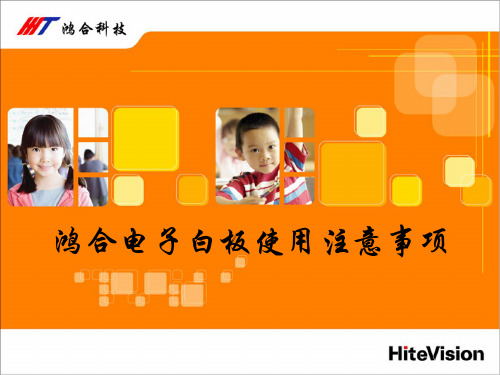
鸿合电子白板使用注意事项
3.为什么在电子白板定位时有些定 位点看不到?
投影机水平调节或者垂直调节不正确, 导致有部分图像超出投影区域。
鸿合电子白板使用注意事项
4.为什么电子白板会写不出字?
a.确定白板已经定位; b.确定当前选定了书写工具; c.检查杀毒软件对白板软件是否已经选择信任。
鸿合电子白板使用注意事项
7、如何清洁电子白板的板面?
如需清洁板面,可以先用不滴水的湿棉布 擦拭,不能让水从底框滲入板内,然后用干布擦 干板面。
5.如何退出电子白板软件?
在白板软件主工具栏中单击开始菜单中的
退出选项即可。
鸿合电子白板使用注意事项
6.如果用了不可擦除的油性笔在电子 白板上书写了该怎么办?
不能使用油性笔、水彩笔、中性笔等在电子 白板上书写,万一出现这种情况应及时采用酒精 擦除,但板面上会留有笔迹痕迹。
鸿合电子白板使用注意事项
◆电子白板软件是否运行正常
a.如何判断是否正常?
(
表示连接正常;
表示连接错误。)
b.在任务栏找不到白板服务程序,白板服务程 序在开机启动项中被禁止,没有默认开机启动。
鸿合电子白板使用注意事项
◆ USB接口连接是否可靠 a.检查口是否出现接触 不良。
鸿合电子白板使用注意事项
鸿合电子白板使用注意事项
1.什么情况导致电子白板不工作?
鸿合电子白板使用注意事项
◆是否正确安装电子白板的驱动程序 a.驱动软件安装可以在不连接白板的情况下 进行; b.正确安装驱动的方式:在安装软件前必须 退出所有的杀毒软件,软件安装完成后必须 重启电脑。
鸿合电子白板使用注意事项
鸿合电子白板使用注意事项
◆排除电子白板本身硬件故障
20111120电子白板

查看检测结果
坏管≥32个 设备无法连接
坏管<32个 设备可能可以连接,但会有断笔等现象
有强光源或红外源干扰 红外板短(断)路
八、书写时出现漫游
可能的原因
安装了瑞星防火墙或杀毒软件 书写方式不正确
解决办法
请关闭瑞星防火墙或杀毒软件或将服务 程序加入其白名单 建议尽量用书写笔书写,拿笔尽量远离 笔尖,笔与屏幕表面夹角尽量大于60度( 注意衣袖或手腕不要靠近白板表面)
九、确认电子白板驱动程序是否已经正确安装
USB to COM开关在串口(COM)模 式
红外管被遮挡或电压低>32个
二、服务程序定位及配置信息不能保存
可能电脑装有还原保护卡,请关闭电脑保护后再重新设置 服务程序
三、服务程序定位不准
电脑的分辨率与投影机的分辨率不一致,把电脑和 投影机的分辨率设成一致
四、无智能笔功能(早期)
可能的原因
配置信息未成功写入或丢失
红外管抖动大,红外管电压过高(低) 有强光源或红外源干扰
六、书写时有断笔(部份能书写)
可能的原因
书写方式不正确
解决办法
建议尽量用书写笔书写,拿笔尽量远离笔 尖,笔与屏幕表面夹角尽量大于60度(注 意衣袖或手腕不要靠近白板表面) 更换笔尖或用较大遮挡面积的笔头书写
书写时未达到要求的遮挡面积或笔尖过尖
右键我的电脑(计算机)的属性,打开设备管理器
点击名称前的+号展开此项 ,如有“HHTTech”, 或“HHT-Tech5”即为正确安装 若其展开后的子项图标上有黄色叹号或 无”HHT-Tech”,”HHT-Tech5”项,则驱动未 正确安装
对电子白板进行单管检测:
1、先确认USB线已连上 2、USB-to-COM开关在USB模式 3、服务程序已关闭 4、运行” DeviceTest”,等待”检测设备”完毕
电子白板触屏不好使的解决办法
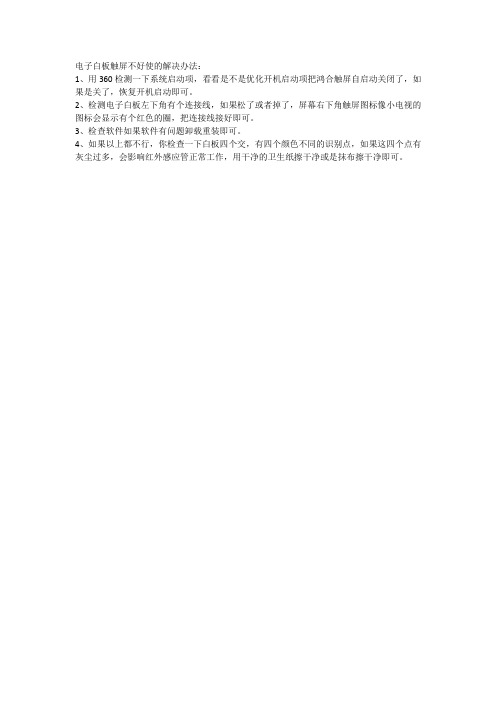
电子白板触屏不好使的解决办法:
1、用360检测一下系统启动项,看看是不是优化开机启动项把鸿合触屏自启动关闭了,如果是关了,恢复开机启动即可。
2、检测电子白板左下角有个连接线,如果松了或者掉了,屏幕右下角触屏图标像小电视的图标会显示有个红色的圈,把连接线接好即可。
3、检查软件如果软件有问题卸载重装即可。
4、如果以上都不行,你检查一下白板四个交,有四个颜色不同的识别点,如果这四个点有灰尘过多,会影响红外感应管正常工作,用干净的卫生纸擦干净或是抹布擦干净即可。
白板常见的问题

白板常见的问题1、什么情况导致电子白板不工作?◆检查电子白板是否已通电,电子白板的左上方的白色指示灯已经亮了,灯亮说明电子白板已通电。
◆检查所有线缆和接口连接是否可靠◆检查usb是否被占用◆电子白板控制软件是否运行正确.是否出现红色的X。
◆或者是第一次安装白板软件,驱动不认识,请参照上文(第一次安装驱动)2、为什么在电子白板定位时有些定位点看不到?投影机水平调节或者垂直调节不正确,导致有部分图像超出投影区域。
3、为什么电子白板笔会写不出字?◆只有在活动挂图中或者在桌面注释界面才可以写字,另外要注意写的时候不要同时按笔上的按钮。
◆要保持笔尖与板面垂直4、如何退出电子白板软件?点击屏幕白板工具条中的右上方退出图标,点击“退出”项即可。
5、为什么投影投出去图像为梯形?为什么要进行梯形校正?如何进行梯形校正?投影机放置时前面高后面低或者前面低后面高,投影出去后就有可能出现梯形。
投影出去的图像呈梯形,那么画页就会失真需要进行梯形校正,有些投影机可以使用遥控器就可以校,或者抬高投影机的高度也可以校正。
6、使用我们的电子白板需要什么类型的投影机?任何可以投影计算机图像在电子白板上的投影机都可用。
这包括从高分辨率的LCD投影机到相对便宜的LCD板的投影机。
仅记住投影机要能支持计算机的分辨率,1500ANSL 流明(光功率)的投影机就足够了。
7、如果用了不可擦除的彩笔在电子白板上书写了该怎么办?不能使用油性彩笔在电子白板上书写,万一出现这种情况应该采用酒精擦除。
8、如何清洁电子白板的板面?使用少量的清洁水+抹布擦洗板面即可,但不能让水从底框滲入板内。
9、安装电子白板的场地有什么要求?◆安装电子白板的场地不能有强的磁场。
◆如固定在墙上,要求墙面平直。
◆场地保持干爽。
关于投影机和交互式电子白板的正常使用和保养2011年,区委区政府投入大量资金为我区各校配备了“班班通”终端设备,随着学校的使用,有的学校反映有投影机灯泡不亮、交互式电子白板摩擦不良等现象。
电子白板应用常见问题解决方法
电子白板应用常见问题解决方法
1.要有电子白板使用记录,记录使用过程,尤其是期间
进行的设置变化等,以便出现问题准确定位原因、解决问题。
例如,某个学校使用中发现显示器显示与投影显示不匹配,找不到原因,最后发现是之前修改过显示器的分辨率造成的。
宽屏一般计算机应该设成1440*900的分辨率。
屏幕比例4:3的时候设成1024*768。
2.白板不能定位,九个定位点找不到了,可能是显示器
分辨率的问题;如果是部分定位点不能使用,可能是计算机有病毒,重装系统后就可以解决问题。
3.白板如果定位不准,就会出现手与鼠标不重合的问
题。
4.白板驱动和白板软件同时启动的情况下(右下角的白
板驱动显示是红色),左上角就总有商标水印,在开始菜单下把白板启动项取消,当右下角的白板驱动显示正常(绿色)后,再启动白板就没有商标水印了。
5.在白板上播放PPT电子文稿时,如果左右有黑边,就
是屏幕显示比例与PPT的页面格式不一致,把PPT的页面格式改成16:9或16:10就好了。
电子白板硬件运行常见故障与解决方法
电子白板硬件运行常见故障与解决方法1、白板的指示灯不亮或显示为红色或手触式快捷键功能失效1)USB线与计算机或互动电子白板没有连接牢固,请检查USB 线并重新连接。
2)计算机的USB口可能损坏或接触不良,请换一个USB口连接;如果您是在台式机上使用时,尽量接在主机背后的 USB接口上。
3)如果您使用的是无线连接,请确认配备的5V变压器的插头是否已经插到插座上,同时,另一端是否正常接到互动电子白板上对应圆柱插座上。
另外是否将无线接收器和USB线相连并接到计算机的USB口上。
4)Founder ET & PS Drivers没有安装成功,请卸载后重启计算机并重新进行安装,安装完成后请重新拔插连接计算机USB 口一头的USB线。
5)方正互动电子白板软件没有启动,请启动该软件。
2、我应该使用哪种定位精度?所选的定位精度取决于您对定位时间和精确度的要求。
您有以下选择:快速定位:需要单击4次,精确度高。
标准定位:需要单击9次,精确度略高。
精确定位:需要单击20次,推荐用于分辨率较高的系统。
3、我用的是压感式互动电子白板,但是我发现触摸压感式互动电子白板板面时光标不移动,但当我移动鼠标时光标却在一个点的周围移动,请问怎么办?如果这时白板背面USB接口旁的提示灯显示为桔红色,则可以判断出存在一个持续的接触点。
您可以尝试以下方法解决这个问题:清除压感式互动电子白板上光标停留区域内的污物;在光标停留区域周围直径2 到3英寸的圆内用指尖用力磨擦。
如果两个面的确粘在了一起,这样做能够将它们分开。
将一个吸杯或一段胶带粘在光标停留区域上,然后轻轻拉动看得见的表面,使其与另一个表面分离。
如果在尝试了以上这些方法后光标仍然不动,请联系技术支持人员,以获取更多帮助。
背景知识:压感式互动电子白板的板面由两层组成,它们之间有一个空气间隙。
正常情况下,当您用手指或笔工具触摸屏幕时,这两个面将会挨在一起,形成一个短暂的接触点。
但是,在外力持续接触的情况下,两层可能会粘在一起,从而使压感式互动电子白板在该点连续感应到一个接触。
鸿合平板常见故障处理办法
五一学校多媒体教学常见故障处理方法一、交互平板显示有偏离(不满屏)。
1、鼠标右键→屏幕分辨率→选择“1024*768”2、交互平板遥控器→菜单→缩放模式→选择“16:9”3、交互平板遥控器→分辨率→调整到“1024*-768”二、电脑显示器显示正在配置WINDOWS文件,无法关机。
1、直接关闭电源2、开始→控制面板→系统安全→查看您的计算机状态→Windows Update→更改设置→选择“从不检查更新”→将“推荐更新”、“谁可以安装更新”下方框内的“√”去掉。
3、打开“360安全卫士”→优化加速→启动项→关键系统服务→禁止启动“WindowsUpdate(Windows自动更新服务)”三、课件无法打开,声音、视频资料无法播放1、课件无法打开。
电脑安装的OFFICE版本过低,换到高版本电脑即可使用。
如2007版本PPT不能在2003版本OFFICE下使用。
2、无法播放声音1)、检查主机后面地方音频线是否接入浅绿色插孔。
2)、右下角声音图标是否显示无声状态。
3)、声音格式不对。
若不支持该格式,请更换文件。
PPT支持的声音文件格式通常有MP3\WMA。
3、无法播放视频1)、视频格式不正确。
若不支持该格式,请更换文件。
PPT支持的声音文件格式通常有MP4、WMV、AVI。
四、翻页器无法使用1)、驱动器是否接入电脑主机。
驱动器在翻页器内,打开后盖就能看见。
2)、翻页器是否有电。
若没电请用数据线直接插入电脑USB接口充电。
数据线在翻页器盒子里。
3)、直接使用平板遥控器。
五、电脑无法开机状况下如何使用交互平板播放课件。
打开交互平板→U盘插入交互平板下方最后一个USB插口→在对话框内选择所要使用的课件六、在PPT页面写字时,笔迹与触点不重合。
详细方法参见平板使用说明书第18页。
七、如何锁定、解锁屏幕。
长按平板下方“主页”按键5秒锁屏,长按3秒解锁。
使用电子白板过程中常见问题的解决方法
使用电子白板过程中常见问题的解决方法第一篇:使用电子白板过程中常见问题的解决方法我在学习和研究电子白板的应用的过程中以及最近我在本校和其它学校进行白板培训,和很多老师交流有关电子白板应用的体会,也观摩了一些老师的应用电子白板的课堂,发现一些老师在电子白板应用上存在几个误区.误区一:电子白板只适用于理科,文科不适用。
事实上,电子白板的交互性和课堂生成无论对那一学科都适用的。
我身边很多文科老师甚至比理科老师平时更爱用ppt上课,如果他们能把ppt与电子白板结合好,在ppt预设时多设计些留白,在课堂上应用电子白板去由学生去完成这些留空的内容,这样的课堂生成效果会更好。
当然,电子白板软件中理科工具比文科更多些,但文科老师如果平时有意识地收集资源和素材并在自己电脑中建立好自己的学科资源库,在应用电子白板时会收到很好的效果。
误区二:电子白板万能,一旦启动电子白板,则满堂都要用.电子白板作为一种教育技术是为教学服务的。
我们要教学根据需要来选择技术支持,如果能用语言表达清楚的或能用黑板加粉笔这样简单的教学工具就能收到好效果的我们就绝不需用复杂的技术。
一堂课可能只有部分内容需要电子白板辅助教学,当我们完成了任务,突破了难点后完全可以回归到常规教学手段。
我看到很多老师用了投影和屏幕但不会用电子白板,我要强调的是在有电子白板的教学平台上,如果已经启动了电脑和投影机,应用了其它第三方教学软件辅助教学,那么我们为什么不同时启动电子白板呢?因为电子白板的工具、资源和电子白板的交互功能能让我们信息技术应用如虎添翼。
误区三:运用电子白板上课时其它第三方软件都要插入电子白板中才能用好.误区四:电子白板操作不灵敏时一定是电子白板硬件出了问题.很多初用电子白板的老师在操作电子白板时遇到问题总是埋怨电子白板硬件质量不好,电子白板反应不灵敏。
有的老师在听完我的培训和现场操作示范后总会说:“为什么我们自己学校的电子白板不能象您的电子白板那么好操作呢?”。
- 1、下载文档前请自行甄别文档内容的完整性,平台不提供额外的编辑、内容补充、找答案等附加服务。
- 2、"仅部分预览"的文档,不可在线预览部分如存在完整性等问题,可反馈申请退款(可完整预览的文档不适用该条件!)。
- 3、如文档侵犯您的权益,请联系客服反馈,我们会尽快为您处理(人工客服工作时间:9:00-18:30)。
应用鸿合电子白板过程中常见问题的解决方法
澜沧县小刀壮明
常有老师问到我在使用电子白板过程中遇到的各种问题,有些问题很有代表性和普遍性,本文以问答的方式呈现。
希望对遇到类似问题的老师有所帮助。
1、问:我的电子白板软件上有水印文字画面,怎么才能去掉电子白板页面上的水印文字?
答:电子白板软件上的水印是电子白板厂商为版权保护而设的。
只有接入电子白板并驱动电子白板,再打开电子白板的软件其水印就会自动消失。
有些老师在课前自己的电脑上先打开了电子白板软件备课,再到教室运行电子白板软件,这时水印不会消失,只要在白板硬件驱动完后,先退出原先打开的软件,再重新打开即可消失。
2、问:我在上课前进行定位了,下节课后再次使用,发现定位还是不准,是不是每次便用电子白板都要定位?
答:一般对电子白板进行定位并保存定位后,只要投影机和电子白板没有搬动,电脑系统和电子白板软件没有重安装,不必每次使用都定位。
如果我们发现电子白板使用时定位不准,多数情况是因为软件和硬件启动的顺序颠倒了,应当先驱动白板硬件,再启动白板软件。
如果发现定位不准,建议先退出驱动,再启动即可。
特别强调:定位准确非常重要!很多老师在使用电子白板软件时,操作失灵的原因大多都由于定位不准引起的。
除了注意使用电子白板前要先定好位外,为了保证定位准确一定要遵循“先电子白板驱动硬件,后启动电子白
板软件”这个原则。
第一次定位方法不同,也应当引起注意!电子白板的驱动安装好后,第一次定位时在屏幕上出现定位点之前白板笔不可用,不能用白板笔定位,一定要在电脑前在定位对话框内先用鼠标点击定位后,屏幕上出现定位点后才算激活了白板笔,这时才可以用白板笔定位。
有的老师不明白这一点,在第一定位时就直接用白板笔定位,结果笔点击白板无反应,还以为是白板硬件或程序安装出了问题,其实不然。
以我个人和其他老师的最近的经历看来,鸿合电子白板的定位确实会发生莫名的变动,原因不详。
如遇此情况发生,可将软件和驱动全退出,重启动一次一般可解决。
特别强调:凡在使用过程中出现问题,不能只退出电子白板软件,一定要退出电子白板驱动重启!
3、问:我同时打开电子白板软件和其它第三方软件(WORD文档、几何画板、PPT等),怎样才能在用电子白板中的白板笔对第三方软件进行批注?
答:一般情况下在电子白板的批注状态下才能批注第三方软件。
否则,在电子白板页面上白板笔书写的内容只写在白板页面上。
这时打开其它软件,第三方软件页面又会把电子白板的工具页板遮盖住,无法点击批注笔。
所以熟练使用电子白板工具面板上的切换键非常重要。
只有切换到电子白板的批注状态,电子白板的工具面板才会浮在面上,方便批注。
当然这不是唯一批注方式,有关其它批注方式可参阅“帮助”。
4、问:我在自己的电脑里熟练掌握了电子白板软件,是否就可
以到课室熟练应用电子白板上课了?
答:不能!这就好比我们玩熟了电脑里的驾车游戏并不意味着我们就能驾驶汽车上路行驶一样。
建议初用电子白板的老师课前一定要先到有电子白板教室试用.否则会因电子白板不能正常操作打乱自己的课堂设计.
5、问:我在课堂上用电子白板时,停了几分钟后发现不会动了像是死机一样,怎么办?
答:这不是电脑死机,可以理解为电子白板进入休眠状态,只要我们连续点击主工具面板几次,电子白板就能恢复正常。
6、问:用电子白板怎么做课件?
答:什么是课件?如果课件是指那种课前一切都预设好,上课时教师放映给学生看的多媒体资源集合。
这种课件不是电子白板专长的。
电子白板是一种教学工具,而不是制作课件的工具。
对常规课而言,我们不必刻意做也不可能都做课件。
只需要备课时,考虑本节课有那些地方,学生可能会比较难理解,需要信息技术支持,上课要用到的资源是白板自带的还是要用到自己电脑中的要做到心中有数就行。
应用电子白板上课时可以把这些资源通过电子白板交互调用,达到快速高效和生动形象就行。
电子白板的最大优势还在于其课堂的生成性,需要据课堂的变化和学生的情况灵活应变。
当然,前提是我们对电子白板软件(电子白板的各种工具、资源、动作设定等)熟练掌握,电脑中又积累有丰富的教学资源积件(图片、视频、动画等)。
7、问:鸿合电子白板能像PPT或网页一样有超链接功能吗?
答:新版的鸿合电子白板软件已经有这个功能了,叫“动作面板”。
在动作面板上可以设计各种链接,链接有白板间、文件、网页、隐与显等(详见我的另一篇博文/s/blog_813ced420101bdbs.html)
8、我教的是文科,电子白板有用吗?
答:电子白板在教学中的应用与学科无关。
只是在电子白板自带的学科工具和资源理科的比文科的多一些。
但鸿合电子白板的新版软件中,地理的地图等资源增加了不少。
我们应用电子白板更多的资源是要靠我们平时积累。
只有与学科结合又适合自己教学风格的资源才真正有用。
电子白板与第三方软件融合好才能发挥电子白板的交互功能。
所以说,如果你是一个平时就很爱用PPT上课的老师,建议你不要拒绝电子白板,如果PPT与电子白板结合好,会让你的课更精彩!
9、电子白板的各种笔我都会,就是不会用手势笔,请问手势笔如何用?
答:鸿合电子白板的各种笔中最难掌握的就是手势笔,一般人看了说明书也很难学会。
所谓手势就是电子白板会据笔划的走向发生动作效果,主要有:翻页、擦除、选择三种。
要产生翻页效果,选定手势笔后,向右、向左划线动作要快,否则就和普通笔的画线效果一样,无法翻页。
擦拭和选择只对已有对象有效,快速地在对象上乱划线就产生擦拭效果,在对象外画圈就能产生选定对象。
手势笔的好处就是手势能产生多种功能减少了切换。
手势笔的动用要领是动作比一般画图动作要快速。
10、基于电子白板的视视播放方式有哪些?
答:基本方法有两种,一种是直接播放,再用电子白板笔控制和批注;另一种是在电子白板中插入(也有称导入的)。
各有优点和不足
具体操作请看我的专门博文。
/s/blog_813ced420101ch4u.html
11、我打开电子白板软件时发现很多功能键在屏幕外,无法操作怎么办?
答:这是由于电脑显示的分辩率不恰当造成的。
只要按影机分辩率设置要求设置好问题就能解决。
特别提醒:不要因为自己电脑分辩率不当而去随意去调节投影机,否则下一个正常设置分辩率要用投影机的老师会遇到麻烦了!
12、新版鸿合电子白板与旧版电子白板软件比较有哪些变化?
答:新版软件与旧版比较主要变化有:
1)备课和授课在同一文件内,两页面分离,切换方便,在备课状态下点右下边框的放放映键即切到了授课状态。
在授课状态下点击主工具栏中心的一个切换键即可切回备课状态。
切换时可以选择是否保存授课批注内容。
2)新增加了地理、音乐、生物学科工具,且新增的学科工具的动态效果好,交互功能很强。
一些学科的学科工具也有所增加.
3)可以在同一个电子白板软件内通过"新建"打开多个独立的白板页面.(这与同一文件新建白板页不同)
4)主工具面板由原来的矩形变成圆形,像一个徽标,不但更美观,而且其面积更小.
5)新增加了"云平台"在备课状态下,可以直接登录鸿合资源云平台获取资源.
6)新增加了"学科模板"。
在备课状态下,可点击学科模板进行编辑(目前仅有理、化两科的模板,模板如何用好,在学习中.)。
7)旧版的“动作面板”改变为“特效交互面板”,不但名字更切贴,而且多了“触发动作”和“交互动作”。
新软件也有好的的地方,主工具面板上能直接操作的按钮少了,切换没有原来方便。
13. 如何判断电子白板(硬件)与电脑是否连接正常?
判断电子白板(硬件)与电脑是否连接正常的依据是电子白板左下角的指示蓝色灯是否常亮.不亮或闪动都说明连接不正常.。
